Руководство по созданию плейлиста в Tiktok (2025)
TikTok в настоящее время считается одной из самых популярных социальных сетей наряду с Facebook, Инстаграм и Ютуб. Имея миллионы пользователей по всему миру, мы не можем сомневаться в том, что людям действительно нравится контент и функции TikTok.
Одной из недавних функций, которую TikTok представил своим пользователям, является возможность создавать плейлисты. Таким образом, вы, возможно, видели множество запросов, касающихся процесса как сделать плейлист в тик ток. Платформы, такие как Spotify, Apple Music и даже YouTube имеют ту же функцию. И с ростом популярности TikTok (очевидно, что число его пользователей растет), пользователи наверняка будут искать то же самое. Создание плейлистов на TikTok стало известно общественности в 2021 году. Теперь создателям будет намного проще управлять и систематизировать свои видео и контент в своих профилях!
В этой статье мы подробно расскажем вам, как создать плейлист в TikTok. Вы наверняка читаете эту страницу, так как вы, вероятно, являетесь создателем контента TikTok и ищете простое руководство для подражания. Не волнуйся, мы тебя поймали!
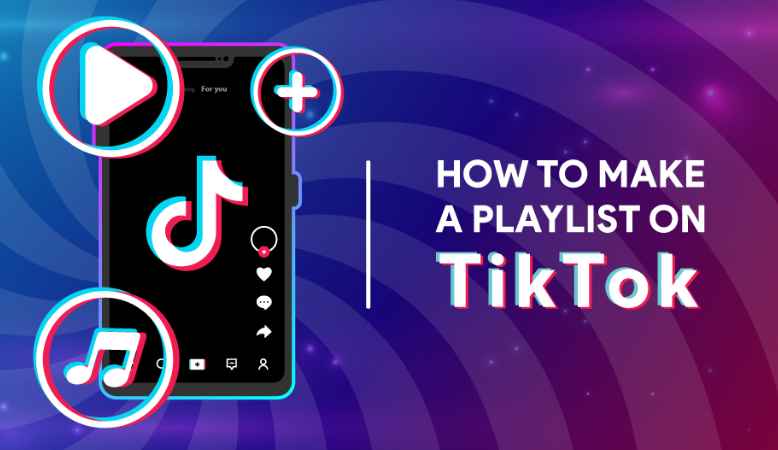
Содержание статьи Часть 1. Что такое плейлист TikTok?Часть 2. Процесс создания плейлистов TikTokЧасть 3. Бонусная информация: загрузите и сохраните песни Apple MusicЧасть 4. Резюме
Часть 1. Что такое плейлист TikTok?
Конечно, прежде чем мы продолжим и обсудим, как создать плейлист в TikTok, мы сначала дадим краткую информацию о том, что такое плейлист TikTok.
Как мы уже говорили во вводной части, возможность создавать плейлист TikTok играет большую роль, помогая каждому создателю контента организовывать свои видео в определенные категории, которые они хотят использовать. Это также отлично подходит для зрителей и подписчиков, поскольку они могут легко просматривать все видео, похожие на контент, который им нравится. Поскольку длина видео TikTok ограничена, если зрители увлеклись сериалом или историей, будет намного проще увидеть, где находится следующая часть!
В дополнение к вышесказанному наличие плейлистов TikTok также является преимуществом для «брендов», поскольку они могут использовать их как способ создания учебных пособий или видео с пояснениями, касающимися конкретных продуктов или услуг. Учебники всегда должны быть в последовательности, и лучший способ представить их в плейлисте! Как только видеоролики с инструкциями будут загружены на TikTok, у зрителей не должно возникнуть проблем с поиском следующих видеороликов для просмотра!
После создания плейлистов вы сможете увидеть их в верхней части своего профиля, и они должны быть над обычным опубликованным или закрепленным контентом. Плейлисты TikTok работают почти так же, как сериалы IGTV. Если вы знакомы с IGTV в Инстаграме, то у вас не должно возникнуть проблем с использованием этой функции «Создание плейлистов TikTok».
Хотя теперь мы узнали приведенную выше важную информацию о плейлистах TikTok, прежде чем мы, наконец, перейдем к деталям того, как создать плейлист в TikTok, вы должны знать, что у этой функции есть «уловка». Не все создатели контента могут пользоваться этой возможностью. Некоторые говорят, что плейлисты TikTok могут создавать только те, у кого 10,000 XNUMX подписчиков и более. Возможность создания плейлистов TikTok также должна отображаться на вкладке видео в профиле. Вы получите право на эту функцию, как только будет выполнено упомянутое требование или когда TikTok сделает ее доступной для всех.
Часть 2. Процесс создания плейлистов TikTok
Настало время, наконец, узнать, как создать плейлист в TikTok! Это можно сделать двумя способами. Мы представим оба этих метода в этом разделе статьи.
Создание плейлиста из видео
Ниже объясняется, как создать плейлист на TikTok из видео.
- Запустите приложение TikTok на своем устройстве, а затем выберите видео для открытия.
- Вы должны увидеть значок «Меню» на экране. Коснитесь его. После этого выберите опцию «Добавить в плейлист». В качестве альтернативы откроется всплывающее меню, в котором вы можете увидеть опцию «Добавить в список воспроизведения» после долгого нажатия на видео.
- Выберите меню «Создать плейлист».
- Введите название списка воспроизведения, который вы хотите использовать. Всегда рекомендуется использовать тот, который понравится вашим зрителям или облегчит им запоминание.
- Теперь вы можете выбрать больше видео для созданного плейлиста. После просмотра эти видео в этом созданном плейлисте должны предлагать зрителям проверить их все.
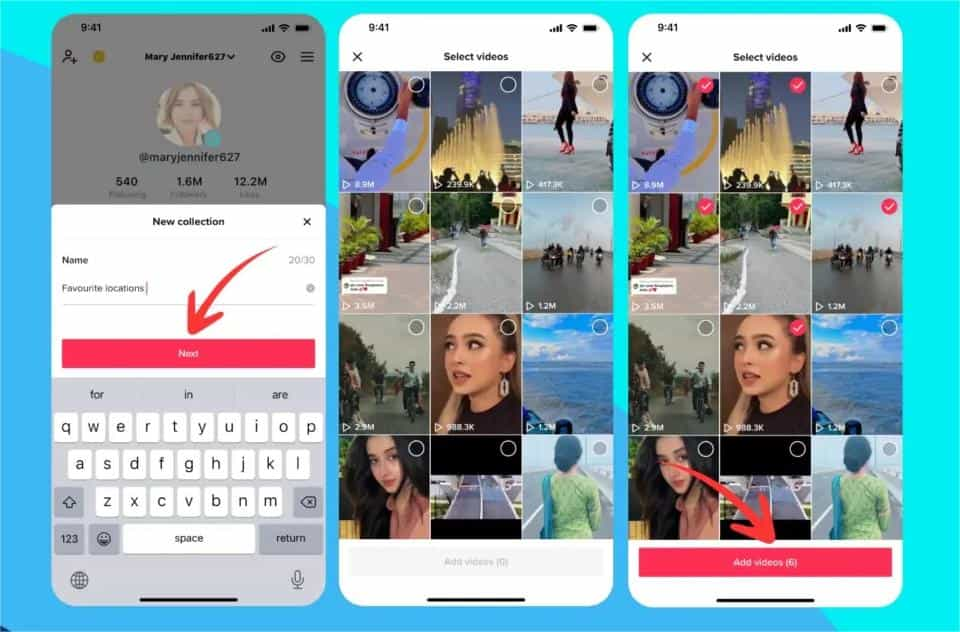
Создание плейлиста из вашего профиля
Теперь о том, как создать плейлист на TikTok из своего профиля.
- Как только приложение TikTok будет запущено на вашем устройстве, перейдите в свой «Профиль». Вы должны увидеть значок в нижней правой части экрана.
- Откройте вкладку «Видео». Эта опция должна быть рядом с частными видео.
- Затем выберите параметр «Сортировать видео в плейлисты». Вы могли заметить, что после создания одного плейлиста он исчезнет. Чтобы просто добавить больше списков воспроизведения, все, что вам нужно сделать, это нажать кнопку со знаком «плюс», которая находится рядом с вашими списками воспроизведения.
- Назовите созданный плейлист по своему усмотрению.
- Настало время добавить видео в свой плейлист. Вы можете добавить столько, сколько хотите. Однако помните, что видео могут одновременно находиться только в одном плейлисте.
- У вас есть возможность изменить порядок видео в вашем плейлисте. Вы можете сортировать их по своему усмотрению — по количеству просмотров, в хронологическом порядке и т. д.
- Наконец, нажмите кнопку «Создать плейлист», чтобы сохранить созданный плейлист!
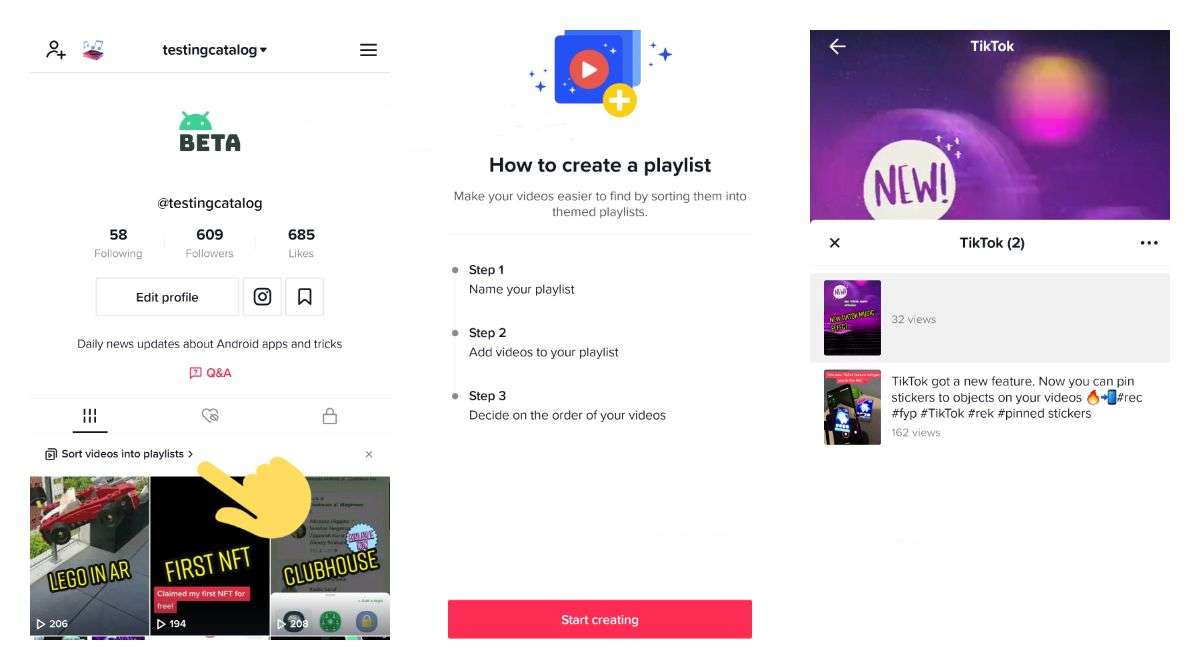
Все, что вам нужно сделать, это следовать упомянутым процедурам создания плейлиста в TikTok, чтобы, наконец, добавить свои плейлисты TikTok в свою учетную запись!
Часть 3. Бонусная информация: загрузите и сохраните песни Apple Music
Контент и видео TikTok кажутся очень привлекательными, если они соответствуют используемой фоновой музыке. Возможно, вы заметили, что в последнее время появились платные популярные треки, которые создатели контента используют в своих певческих или танцевальных видео на TikTok. Вы нашли те развлекательные, что вы хотите сохранить их копии? Как сделать плейлист на TikTok бесплатно, используя эти платные треки? Ну, конечно же, в Apple Music есть такие песни!
Если вы были активным подписчиком Apple Music, вы наверняка уже наслаждаетесь загрузкой треков для прослушивания в автономном режиме. К сожалению, у нечленов нет такой возможности. Если вы хотите сохранить копии своих избранных Apple Music навсегда, у нас есть лучший способ объяснить здесь!
На самом деле, с использованием таких замечательных программных приложений, как это TunesFun Конвертер Apple Musicвы можете на самом деле скачать песни из iTunes или Apple Music без ограничений. Хотя треки защищены DRM, это не должно быть проблемой, так как это приложение удаляет DRM!
В дополнение к вышеупомянутой замечательной функции, TunesFun Apple Music Converter — это также инструмент, который может помочь с преобразованием песен в такие форматы, как MP3, WAV, FLAC и AAC. У вас есть возможность сохранить музыку из Apple Music после отмены подписки? С помощью TunesFun, вы можете сохранить эти преобразованные музыкальные файлы на любое устройство.
Кроме того, его скорость преобразования достаточно высока, чтобы обрабатывать несколько треков за один раз. У него также есть свой способ сохранить идентификационные теги песен и исходное качество, поскольку процесс полностью без потерь. Это приложение также идеально совместимо как с Windows, так и с Mac, поэтому совместимость во время установки не является проблемой. Вот простое руководство о том, как можно конвертировать и загружать песни Apple Music с помощью TunesFun Конвертер Apple Music.
Шаг 1. После установки TunesFun Apple Music Converter на своем компьютере, запустите его и начните предварительный просмотр и выбор треков Apple Music для обработки.

Шаг 2. Выберите предпочтительный формат вывода из доступных форматов. Вы также можете изменить остальные настройки выходных параметров.

Шаг 3. После того, как все настроено, вам просто нужно нажать кнопку «Конвертировать» в нижней части экрана, чтобы, наконец, приложение начало процедуру преобразования. Пока идет преобразование, процесс удаления DRM также должен выполняться приложением.

Через несколько минут у вас на ПК будут сохранены преобразованные песни Apple Music без DRM!
Часть 4. Резюме
Мы надеемся, что теперь вы полностью осведомлены о том, как создать плейлист в TikTok! Если вы хотите обсудить дополнительные проблемы или вопросы по этой теме, не стесняйтесь оставлять их в разделе ниже. Кроме того, если вы ищете способ навсегда сохранить избранное Apple Music, всегда помните, что TunesFun Конвертер Apple Music всегда готов помочь вам!
Оставить комментарий